- Posted by:
- Posted on:
- Category:
SoftwareSoftware - System:
Unknown - Price:
USD 0 - Views:
345
Cara Mematikan Update asus Download Windows 10 2025
Download Cara Mematikan Update Asus Windows 10 (Selamanya) 2025 – Buat kalian pengguna laptop Asus dan sebel banget sama update otomatis Windows 10, tenang aja! Ada cara mudah dan permanen buat matiin update ini selamanya. Biasanya update jalan diam-diam dan bikin internet lemot atau bikin kerjaan terganggu. Nah, dengan aplikasi dari BATALGY yang bisa kamu dapatkan dari Majorgeeks, update bisa dimatikan secara total. Tinggal download, install, dan jalankan aplikasinya. Setelah dicoba, update otomatis langsung hilang dan enggak balik-balik lagi.
Cara Menonaktifkan Windows Update Dengan Aplikasi StopWinUpdates
- Download dulu program StopWinUpdates dari Baltagy
- Extract hasil file downloadnya
- Klik kanan StopWinUpdates v2.2.exe, run as administrator
- Pada tampilan selanjutnya, kalian pilih Disable Windows Update, lalu klik Next
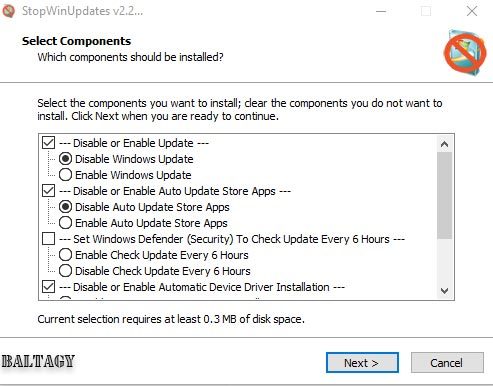
Cara Mematikan Update asus Download Windows 10 2025 - Selanjutnya kalian bisa restart komputer
- Coba search win update di start menu, cek apakah sistem sudah mati?
- Untuk mengembalikan seperti semula, kalian tinggal menggantinya menjadi enable
Cara Menonaktifkan Windows Update dengan Group Policy
Teknik ini khusus untuk pengguna Win 10 pro, home, education. Yaitu mematikan fitur otomatis update lewat GroupPolicy. Caranya sedikit lebih rumit, tapi katanya masih suka muncul ngapdet sendiri. Jadi engga terlalu saya sarankan ya cara ini. Tapi boleh dicoba untuk melengkapi cara pertama.
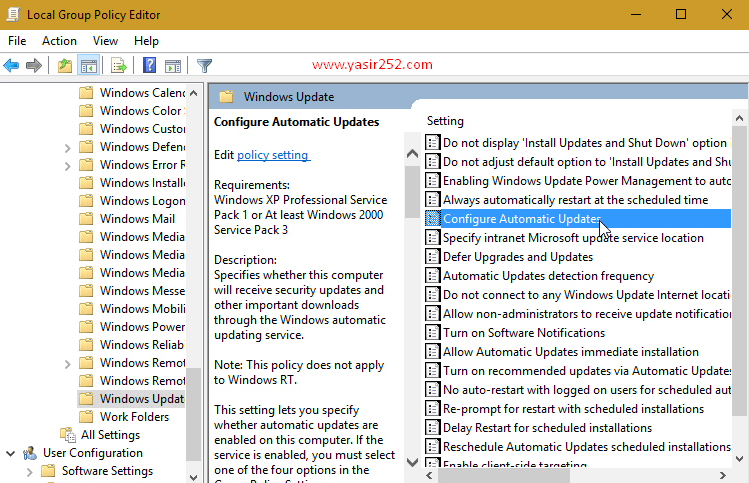
- Tekan Win-R, ketik
gpedit.msc, lalu Enter. - Ke bagian navigasi kiri, lalu pilih path dibawah ini.
– Computer ConfigurationAdministrative TemplatesWindows ComponentsWindows Update. - Cari dan dobel klik file Configure Automatic Updates
- Pada Dialog Box yang muncul, klik Enabled.
- Lalu dibawahnya ada pilihan Configure automatic updating, ganti jadi – Notify, for download and notify for install.
Cara Menghentikan Update Windows 10 dengan Registry Editor
Selain menggunakan Group Policy Editor, kita juga dapat mematikan win 10 update menggunakan program registry editor yang sudah ada.
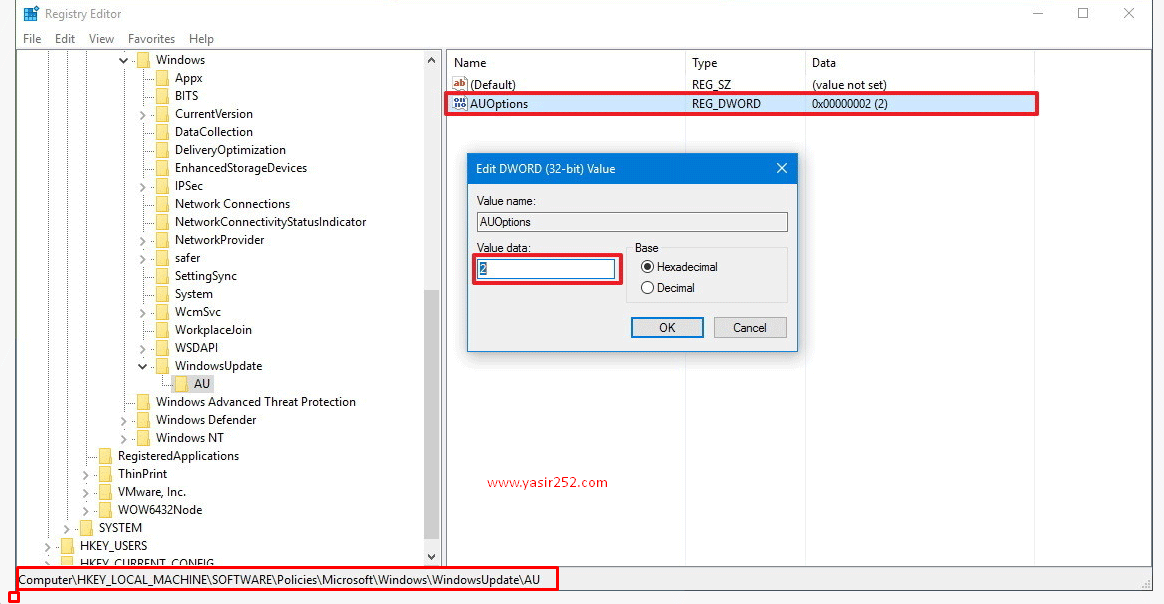
- Tekan tombol Win key + R untuk menjalankan Run command.
- Ketik Regedit, lalu tekan enter.
- Cari Alamat Path dibawah ini :
– HKEY_LOCAL_MACHINESOFTWAREPoliciesMicrosoftWindows - Klik kanan pada Folder key tersebut, lalu pilih New, untuk pembuatan Key.
- Namain Key baru tersebut jadi WindowsUpdate.
- Sekali lagi, di Key Baru, klik kanan buat KEY baru didalamnya.
- Namain key baru itu AU.
- Didalam KEY AU, klik kanan – New, pilih DWORD (32-bit) Value.
- Namain DWORD barunya jadi AUOptions lalu masukkan VALUE Datanya “2” (Lihat Gambar).
Sekian tutorial hari ini mengenai cara mematikan update windows 10. Semoga bisa bermanfaat dan membantu kalian sedang membutuhkan artikel ini. Ada pertanya? Jangan ragu untuk memberikan komentar dibawah ini.

